Hoe verwijdert u de EssentialType adware en de advertenties die het toont?
Mac VirusOok bekend als: Advertenties van EssentialType
Doe een gratis scan en controleer of uw computer is geïnfecteerd.
VERWIJDER HET NUOm het volledige product te kunnen gebruiken moet u een licentie van Combo Cleaner kopen. Beperkte proefperiode van 7 dagen beschikbaar. Combo Cleaner is eigendom van en wordt beheerd door RCS LT, het moederbedrijf van PCRisk.
Hoe verwijdert u de EssentialType adware van een Mac?
Wat is EssentialType?
EssentialType is adware met eigenschappen van een browserkaper. Deze vertoont opdringerige advertenties en promoot valse zoekmachines door wijzigingen aan te brengen in de browserinstellingen. Bovendien bespioneert dergelijke software meestal het surfgedrag van gebruikers. Vanwege de verdachte technieken die worden gebruikt om EssentialType te verspreiden, wordt het ook gecategoriseerd als een mogelijk ongewenste applicatie.
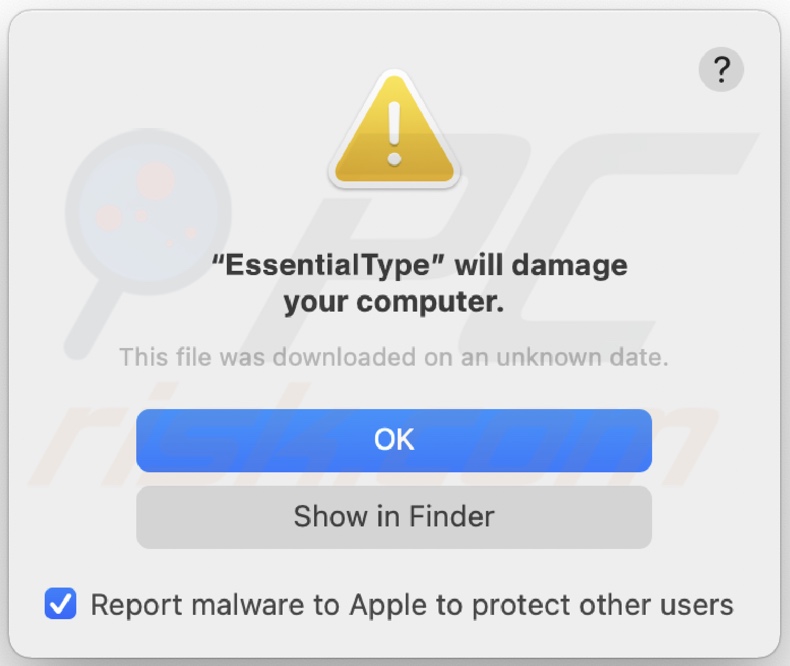
Adware vertoont pop-ups, banners, kortingsbonnen, enquêtes, paginagrote en andere opdringerige advertenties. Deze verbergen de inhoud van bezochte websites en vertragen de browsesnelheid, waardoor de browse-ervaring ernstig wordt verstoord. Bovendien promoten deze advertenties misleidende, onbetrouwbare, bedrieglijke en misleidende of zelfs kwaadaardige websites. Sommige opdringerige advertenties kunnen zelfs worden geactiveerd (als ze worden aangeklikt) om scripts uit te voeren die zijn ontworpen om stiekem software te downloaden / installeren (bijv. mogelijk ongewenste programma's).
Browserkapers stellen de adressen van valse zoekmachines in als de startpagina van de browser, en als URL voor nieuwe tabbladen, vensters en de standaardzoekmachine. Vandaar dat elk nieuw geopend browsertabblad / -venster en elke zoekopdracht die in de URL-balk wordt getypt, wordt omgeleid naar het gepromote adres. Valse zoekmachines kunnen zelden eigen zoekresultaten leveren. Daarom verwijzen ze vaak door naar (soms via omleidingsketens) Google, Bing, Yahoo en andere legitieme zoekmachines. Het herstellen van een getroffen browser is onmogelijk zonder eerst de browserkaper te verwijderen. Browserkapers kunnen immers de toegang tot de browserinstellingen blokkeren of alle toegestane wijzigingen ongedaan maken.
Bovendien hebben de meeste mogelijk ongewenste programma's datatracking-functionaliteit. Daarbij richten ze zich op: bezochte URL's, bekeken pagina's, ingevoerde zoekopdrachten, IP-adressen (Internet Protocol), geolocaties en zelfs persoonlijk identificeerbare details. De verzamelde gegevens worden vervolgens vaak verkocht aan derden (mogelijk cybercriminelen). Met andere woorden, de aanwezigheid van ongewenste apps op apparaten kan leiden tot systeeminfecties, ernstige privacyproblemen, financiële verliezen en identiteitsdiefstal. Daarom wordt het ten zeerste aanbevolen om alle verdachte applicaties, browserextensies en plug-ins zo snel mogelijk te verwijderen.
| Naam | Advertenties van EssentialType |
| Type bedreiging | Adware, Mac-malware, Mac-virus |
| Extra info | Deze app behoort tot de Adload malware-groep. |
| Symptomen | Uw Mac wordt langzamer dan normaal, u ziet ongewenste pop-upadvertenties, u wordt omgeleid naar dubieuze websites. |
| Distributiemethodes | Misleidende pop-upadvertenties, gratis software-installatieprogramma's (bundeling), valse Flash Player-installatieprogramma's, downloads van torrent-bestanden. |
| Schade | Het bespioneren van internetbrowsers (mogelijke privacyschendingen), weergave van ongewenste advertenties, omleidingen naar dubieuze websites, verlies van privé-informatie. |
| Malware verwijderen (Windows) |
Om mogelijke malware-infecties te verwijderen, scant u uw computer met legitieme antivirussoftware. Onze beveiligingsonderzoekers raden aan Combo Cleaner te gebruiken. Combo Cleaner voor Windows DownloadenGratis scanner die controleert of uw computer geïnfecteerd is. Om het volledige product te kunnen gebruiken moet u een licentie van Combo Cleaner kopen. Beperkte proefperiode van 7 dagen beschikbaar. Combo Cleaner is eigendom van en wordt beheerd door RCS LT, het moederbedrijf van PCRisk. |
VPNrecommended, ConfigType en DeskProduct zijn een paar voorbeelden van andere adwares. Deze lijken nuttig en beloven verschillende functionaliteiten. De geadverteerde functies werken echter zelden zoals beloofd, en in de meeste gevallen werken ze helemaal niet. Dit geldt overigens voor bijna alle mogelijk ongewenste programma's. Het enige doel van ongewenste software is geld opleveren voor de ontwikkelaars. Daarom zullen mogelijk ongewenste programma's in plaats van hun beloftes na te komen, opdringerige advertenties vertonen, browsers kapen, omleidingen veroorzaken en persoonlijke gegevens verzamelen.
Hoe werd EssentialType op mijn computer geïnstalleerd?
Mogelijk ongewenste programma's kunnen samen met andere software worden gedownload / geïnstalleerd. Deze valse marketingmethode waarbij legitieme software wordt voorverpakt samen met ongewenste of kwaadaardige toevoegingen wordt "bundeling" genoemd. Overhaaste downloads / installaties (bijv. overslaan van stappen en secties, gebruiken van vooringestelde opties enz.) verhogen het risico dat er per ongeluk gebundelde inhoud op het apparaat wordt toegelaten. Ook opdringerige advertenties worden ingezet om mogelijk ongewenste programma's te verspreiden. Eenmaal aangeklikt, kunnen de advertenties scripts uitvoeren om deze applicaties te downloaden / installeren zonder toestemming van de gebruiker. Sommige mogelijk ongewenste programma's hebben zelfs officiële websites.
Hoe voorkomt u de installatie van mogelijk ongewenste applicaties?
Het wordt aanbevolen om software te onderzoeken voordat u deze downloadt, installeert of aanschaft. Downloads mogen alleen worden uitgevoerd vanaf officiële en geverifieerde bronnen, want onbetrouwbare downloadkanalen, zoals niet-officiële en gratis websites voor het hosten van bestanden, peer-to-peer-deelnetwerken en andere externe downloaders, bieden vaak schadelijke en / of gebundelde inhoud aan. Download- en installatieprocessen moeten voorzichtig worden uitgevoerd. Daarom is het belangrijk om de voorwaarden te lezen, de mogelijke opties te controleren, de "Aangepaste / Geavanceerde" instellingen te gebruiken en het downloaden / installeren van aanvullende apps, tools, functies en andere toevoegingen te weigeren. Opdringerige advertenties zien er vaak legitiem en onschadelijk uit, maar ze verwijzen door naar onbetrouwbare en verdachte websites (met inhoud zoals pornografie, gokspelen, dating voor volwassenen, enz.). Als u dergelijke advertenties en / of omleidingen opmerkt, dan moet u uw apparaat controleren en alle verdachte applicaties, browserextensies en plug-ins die worden gedetecteerd er onmiddellijk uit verwijderen. Als uw computer al is geïnfecteerd met EssentialType, dan raden we u aan een scan uit te voeren met Combo Cleaner Antivirus voor Windows om deze adware automatisch te verwijderen.
Tekst weergegeven in het pop-upvenster dat wordt weergegeven wanneer EssentialType-adware is geïnstalleerd:
"EssentialType" will damage your computer.
This file was downloaded on an unknown date.
OK
Show in Finder
Misleidende installer (valse Adobe Flash Player updater) die de EssentialType adware promoot:
Eerste installatiestap:
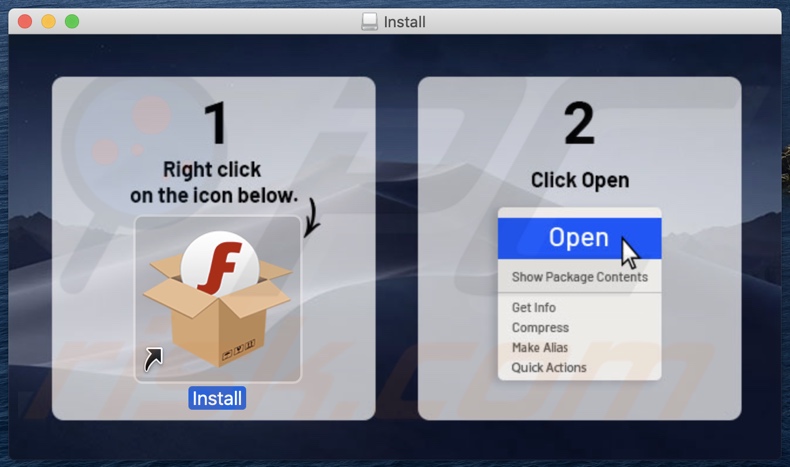
Tweede installatiestap:
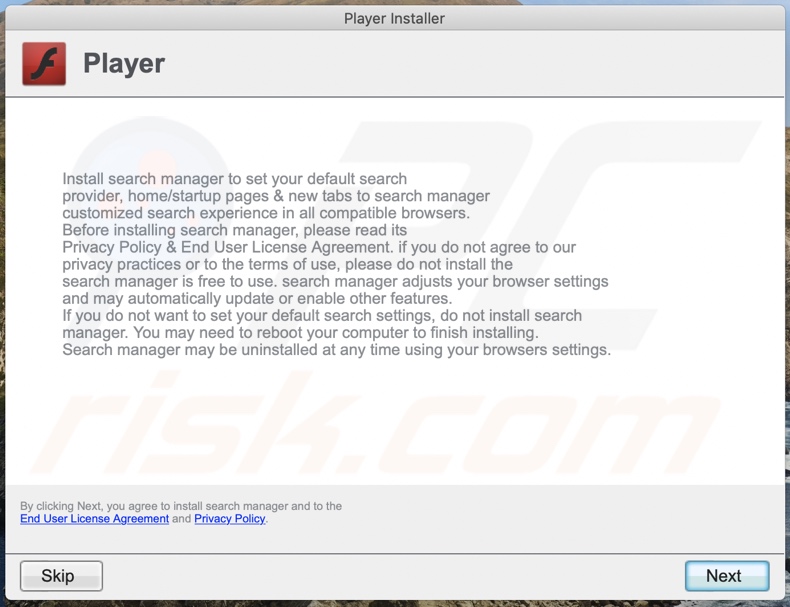
Aan de EssentialType adware gerelateerde bestanden die moeten worden verwijderd:
- ~/Library/Application Support/.[random_string]/Services/com.EssentialType.service.app
- ~/Library/LaunchAgents/com.EssentialType.service.plist
- /Library/Application Support/.[random_string]/System/com.EssentialType.system
- /Library/LaunchDaemons/com.EssentialType.system.plist
BELANGRIJKE OPMERKING! In sommige gevallen wijzigen kwaadaardige applicaties zoals EssentialType de proxy-instellingen van het systeem, waardoor ze ongewenste omleidingen naar een groot aantal verdachte websites kunnen veroorzaken.
De omleidingen zullen waarschijnlijk blijven bestaan, zelfs nadat de toepassing zelf is verwijderd. U moet ze dus handmatig herstellen.
Stap 1: Klik op het tandwielpictogram in het Dock om naar de systeeminstellingen te navigeren. Als het pictogram niet aanwezig is in het Dock, kunt u het vinden in Launchpad.

Stap 2: Navigeer naar de netwerkinstellingen.

Stap 3: Selecteer het verbonden netwerk en klik op "Geavanceerd ...".

Stap 4: Klik op het tabblad "Proxies" en vink alle protocollen uit. U moet ook de instellingen van elk protocol herstellen naar de standaardinstellingen - "*.local, 169.254/16".

Onmiddellijke automatische malwareverwijdering:
Handmatig de dreiging verwijderen, kan een langdurig en ingewikkeld proces zijn dat geavanceerde computer vaardigheden vereist. Combo Cleaner is een professionele automatische malware verwijderaar die wordt aanbevolen om malware te verwijderen. Download het door op de onderstaande knop te klikken:
DOWNLOAD Combo CleanerDoor het downloaden van software op deze website verklaar je je akkoord met ons privacybeleid en onze algemene voorwaarden. Om het volledige product te kunnen gebruiken moet u een licentie van Combo Cleaner kopen. Beperkte proefperiode van 7 dagen beschikbaar. Combo Cleaner is eigendom van en wordt beheerd door RCS LT, het moederbedrijf van PCRisk.
Snelmenu:
- Wat is EssentialType?
- STAP 1. Verwijder aan EssentialType gerelateerde bestanden en mappen uit OSX.
- STAP 2. Verwijder de EssentialType advertenties uit Safari.
- STAP 3. Verwijder de EssentialType adware uit Google Chrome.
- STAP 4. Verwijder de EssentialType advertenties uit Mozilla Firefox.
Video die toont hoe adware en browserkapers te verwijderen van een Mac-computer:
De EssentialType adware verwijderen:
Verwijder de aan EssentialType gerelateerde mogelijk ongewenste applicaties uit de map "Applicaties":

Klik op het pictogram Finder. Selecteer in het Finder-venster "Applicaties". Zoek in de map met toepassingen naar "MPlayerX", "NicePlayer", of andere verdachte toepassingen en sleep ze naar de prullenbak. Na het verwijderen van de potentieel ongewenste toepassing(en) die online advertenties veroorzaken, scant u uw Mac op eventuele resterende ongewenste componenten.
DOWNLOAD verwijderprogramma voor malware-infecties
Combo Cleaner die controleert of uw computer geïnfecteerd is. Om het volledige product te kunnen gebruiken moet u een licentie van Combo Cleaner kopen. Beperkte proefperiode van 7 dagen beschikbaar. Combo Cleaner is eigendom van en wordt beheerd door RCS LT, het moederbedrijf van PCRisk.
Verwijder aan de advertenties van essentialtype gerelateerde bestanden en mappen:

Klik op het Finder icoon, vanuit de menubalk kies je Ga en klik je op Ga naar map...
 Controleer of er zich door de adware aangemaakte bestanden bevinden in de map /Library/LaunchAgents folder:
Controleer of er zich door de adware aangemaakte bestanden bevinden in de map /Library/LaunchAgents folder:

In de Ga naar map...-balk typ je: /Library/LaunchAgents
 In de map “LaunchAgents” zoek je naar recent toegevoegde verdachte bestanden en je verplaatst deze naar de prullenbak. Voorbeelden van bestanden aangemaakt door adware: “installmac.AppRemoval.plist”, “myppes.download.plist”, “mykotlerino.ltvbit.plist”, “kuklorest.update.plist”, enz. Adware installeert vaak bestanden met hetzelfde bestandsnaampatroon.
In de map “LaunchAgents” zoek je naar recent toegevoegde verdachte bestanden en je verplaatst deze naar de prullenbak. Voorbeelden van bestanden aangemaakt door adware: “installmac.AppRemoval.plist”, “myppes.download.plist”, “mykotlerino.ltvbit.plist”, “kuklorest.update.plist”, enz. Adware installeert vaak bestanden met hetzelfde bestandsnaampatroon.
 Controleer of er zich door adware aangemaakte bestanden bevinden in de map /Library/Application Support:
Controleer of er zich door adware aangemaakte bestanden bevinden in de map /Library/Application Support:

In de Ga naar map...-balk typ je: /Library/Application Support
 In de map “Application Support” zoek je naar recent toegevoegde verdachte mappen. Bijvoorbeeld “MplayerX” or “NicePlayer”, en je verplaatst deze mappen naar de prullenbak.
In de map “Application Support” zoek je naar recent toegevoegde verdachte mappen. Bijvoorbeeld “MplayerX” or “NicePlayer”, en je verplaatst deze mappen naar de prullenbak.
 Controleer of er zich door adware aangemaakte bestanden bevinden in de map ~/Library/LaunchAgents:
Controleer of er zich door adware aangemaakte bestanden bevinden in de map ~/Library/LaunchAgents:

In de Ga naar map...-balk typ je: ~/Library/LaunchAgents

In de map “LaunchAgents” zoek je naar recent toegevoegde verdachte bestanden en je verplaatst deze naar de prullenbak. Voorbeelden van bestanden aangemaakt door adware: “installmac.AppRemoval.plist”, “myppes.download.plist”, “mykotlerino.ltvbit.plist”, “kuklorest.update.plist”, enz. Adware installeert vaak verschillende bestanden met hetzelfde bestandsnaampatroon.
 Controleer of er zich door adware aangemaakte bestanden bevinden in de map /Library/LaunchDaemons:
Controleer of er zich door adware aangemaakte bestanden bevinden in de map /Library/LaunchDaemons:
 In de Ga naar map...-balk typ je: /Library/LaunchDaemons
In de Ga naar map...-balk typ je: /Library/LaunchDaemons
 In de map “LaunchDaemons” zoek je naar recent toegevoegde verdachte bestanden. Voorbeelden zijn: “com.aoudad.net-preferences.plist”, “com.myppes.net-preferences.plist”, "com.kuklorest.net-preferences.plist”, “com.avickUpd.plist”, etc., en je verplaatst deze naar de prullenbak.
In de map “LaunchDaemons” zoek je naar recent toegevoegde verdachte bestanden. Voorbeelden zijn: “com.aoudad.net-preferences.plist”, “com.myppes.net-preferences.plist”, "com.kuklorest.net-preferences.plist”, “com.avickUpd.plist”, etc., en je verplaatst deze naar de prullenbak.
 Scan uw Mac met Combo Cleaner:
Scan uw Mac met Combo Cleaner:
Als u alle stappen in de juiste volgorde hebt gevolgd dan zou uw Mac nu helemaal virus- en malwarevrij moeten zijn. Om zeker te weten of uw systeem niet langer besmet is voert u best een scan uit met Combo Cleaner Antivirus. Download dit programma HIER. Na het downloaden van het bestand moet u dubbelklikken op het combocleaner.dmg installatiebestand, in het geopende venster sleept u het Combo Cleaner-icoon naar het Applicaties-icoon. Nu opent u launchpad en klikt u op het Combo Cleaner-icoon. Wacht tot Combo Cleaner de virusdefinities heeft bijgewerkt en klik vervolgens op de knop 'Start Combo Scan'.

Combo Cleaner zal uw Mac scannen op malwarebesmettingen. Als de scan meldt 'geen bedreigingen gevonden' - dan betekent dit dat u verder de verwijderingsgids kunt volgen. In het andere geval is het aanbevolen alle gevonden besmettingen te verwijderen voor u verder gaat.

Na het verwijderen van bestanden en mappen die werden aangemaakt door deze adware ga je verder met het verwijderen van frauduleuze extensies uit je internetbrowsers.
Advertenties van EssentialType verwijderen uit de internetbrowsers:
 Kwaadaardige extensies verwijderen uit Safari:
Kwaadaardige extensies verwijderen uit Safari:
Verwijder aan advertenties van essentialtype gerelateerde Safari extensies:

Open de Safari-browser, vanuit de menubalk selecteer je "Safari" en klik je op "Voorkeuren...".

In het scherm met de voorkeuren selecteer je "Extensies" en zoek je naar recent geïnstalleerde verdachte extensies. Als je die gevonden hebt klik je op de "Verwijderen"-knop er net naast. Merk op dat je veilig alle extensies kunt verwijderen uit de Safari-browser, ze zijn niet noodzakelijk voor een goede werking van de browser.
- Als je problemen blijft hebben met browser doorverwijzingen en ongewenste advertenties lees je hier hoe Safari te resetten.
 Kwaadaardige plug-ins verwijderen uit Mozilla Firefox:
Kwaadaardige plug-ins verwijderen uit Mozilla Firefox:
Verwijder aan advertenties van essentialtype gerelateerde Mozilla Firefox add-ons:

Open je Mozilla Firefox-browser. In de rechterbovenhoek van het scherm klik je op de "Menu openen"-knop (met de drie horizontale lijnen). Uit het geopende menu selecteer je "Add-ons".

Kies het tabblad "Extensies" en zoek naar recent geïnstalleerde verdachte add-ons. Eens gevonden klik je op de "Verwijderen"-knop er net naast. Merk op dat je veilig alle extensies uit je Mozilla Firefox-browser kunt verwijderen - ze zijn niet noodzakelijk voor de goede werking van de browser.
- Als je problemen blijft ervaren met browser doorverwijzingen en ongewenste advertenties kun je ook Mozilla Firefox resetten.
 Kwaadaardige extensies verwijderen uit Google Chrome:
Kwaadaardige extensies verwijderen uit Google Chrome:
Verwijder aan advertenties van essentialtype gerelateerde Google Chrome add-ons:

Open Google Chrome en klik op de "Chrome menu"-knop (drie horizontale lijnen) gesitueerd in de rechterbovenhoek van het browserscherm. In het uitklapmenu selecteer je "Meer tools" en vervolgens "Extensies".

In het scherm "Extensies" zoek je naar recent geïnstalleerde verdachte add-ons. Als je die gevonden hebt klik je op de "Prullenbak"-knop er net naast. Merk op dat je veilig alle extensies uit je Google Chrome-browser kunt verwijderen. Ze zijn niet noodzakelijk voor een goede werking van de browser.
- Als je problemen blijft ervaren met browser doorverwijzingen en ongewenste advertenties kun je ook Google Chrome resetten.
Delen:

Tomas Meskauskas
Deskundig beveiligingsonderzoeker, professioneel malware-analist
Ik ben gepassioneerd door computerbeveiliging en -technologie. Ik ben al meer dan 10 jaar werkzaam in verschillende bedrijven die op zoek zijn naar oplossingen voor computertechnische problemen en internetbeveiliging. Ik werk sinds 2010 als auteur en redacteur voor PCrisk. Volg mij op Twitter en LinkedIn om op de hoogte te blijven van de nieuwste online beveiligingsrisico's.
Het beveiligingsportaal PCrisk wordt aangeboden door het bedrijf RCS LT.
Gecombineerde krachten van beveiligingsonderzoekers helpen computergebruikers voorlichten over de nieuwste online beveiligingsrisico's. Meer informatie over het bedrijf RCS LT.
Onze richtlijnen voor het verwijderen van malware zijn gratis. Als u ons echter wilt steunen, kunt u ons een donatie sturen.
DonerenHet beveiligingsportaal PCrisk wordt aangeboden door het bedrijf RCS LT.
Gecombineerde krachten van beveiligingsonderzoekers helpen computergebruikers voorlichten over de nieuwste online beveiligingsrisico's. Meer informatie over het bedrijf RCS LT.
Onze richtlijnen voor het verwijderen van malware zijn gratis. Als u ons echter wilt steunen, kunt u ons een donatie sturen.
Doneren
▼ Toon discussie